バックアップの復元 Acronis TrueImage11Home
概要
Acronis True Image 11 Homeでドライブをバックアップから復元するための手順を案内します。
起動ディスク(システムドライブ)の復元は同じパソコンでなければなりません。システム構成が異なるパソコンに復元しても動作できません。
別のPCでバックアップしたファイルが必要な場合は、ディスクやパーティションではなく、ファイルやフォルダを新しい場所に復元(コピー)する必要があります。アプリケーションのインストール等は復元ではなく、環境に合わせてインストールや設定を行いましょう。新しいPCへの移行前には、アプリケーションのバックアップ機能で同じ設定や環境ファイルを使うことができる場合があります。
バックアップの復元手順
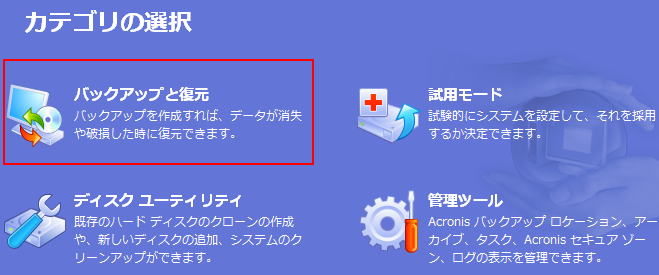
メインメニューの「バックアップと復元」を選択します。
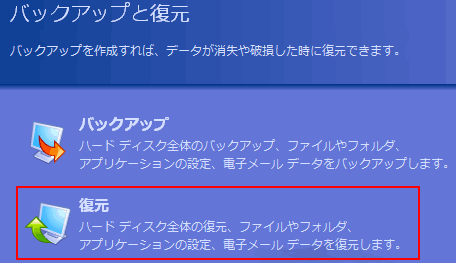
復元を選択します。
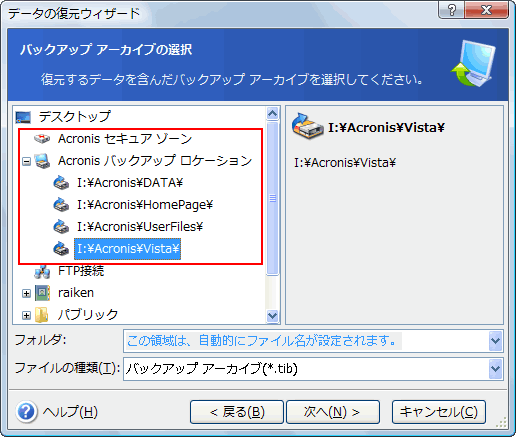
セキュアゾーンやロケーションでバックアップを管理している場合は、復元させたいバックアップセットの保存している場所を選択します。
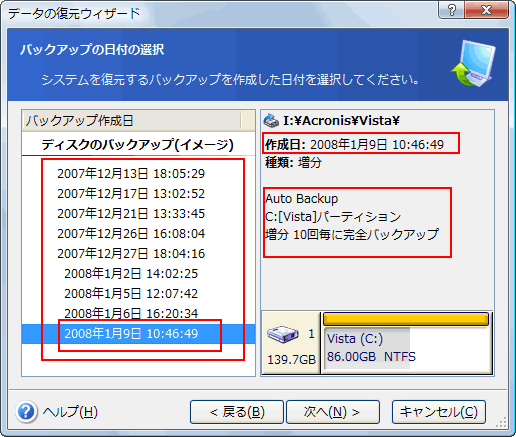
復元したいバックアップを保存した日時から選択します。
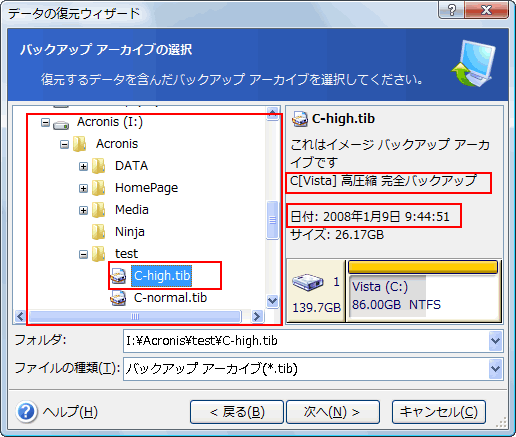
ロケーションを使わずにバックアップファイルを直接管理している場合は、復元したいバックアップファイルを選択します。
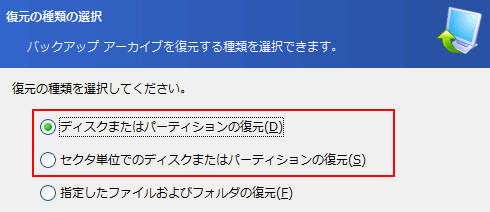
復元の種類の選択では、バックアップファイルからどのように復元するかを選択します。
一部のファイルのみを回復させたい場合は「
指定したファイル及びフォルダの復元
」を選択します。
パーティション(ドライブ)の記録されているデータのみを復元させたい場合は「
ディスクまたはパーティションの復元
」を選択します。この場合は、
セクタ情報やファイル間の空き領域が無視されますが、ファイルがデフラグされるわけではなく、ファイル断片化は解消されません
。
全く同じ状態に復元させたい場合は「
セクタ単位でのディスクまたはパーティションの復元
」を選択します。この場合は、空き領域の場所なども一致されます。
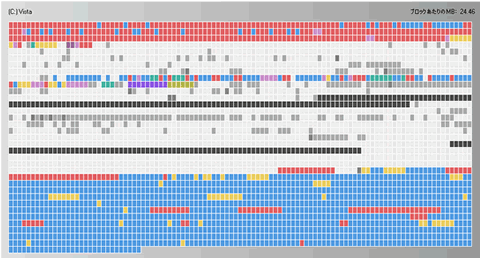
バックアップ時のパーティションの状態。
デフラグソフト PowerX PerfecDiskでの画面。色分けはファイルの断片化具合とファイルの書き換え頻度などによる分類。

セクタを無視したパーティションの復元。
ファイル配置が変わっています。空き領域が無視され、すべてのファイルがパーティションの先頭に移動。
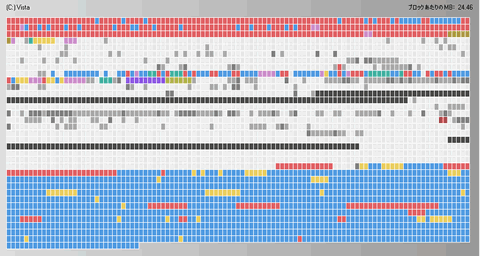
セクタ単位でのパーティションの復元。
バックアップしたときと同じに復元されます。
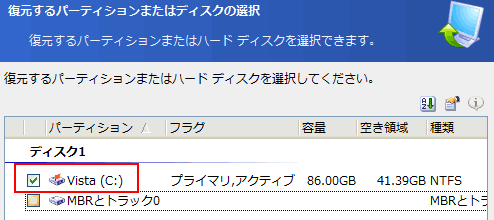
同じディスクに復元する場合は、復元したいパーティション(ドライブ)を選択します。
パーティション情報が壊れた場合はMBRも選択して回復させます。
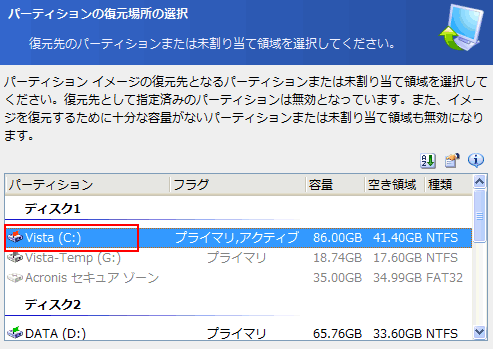
復元させたいディスクやパーティションを選択します。パーティションの容量が復元に必要な容量よりも小さい場合は選択ができません。
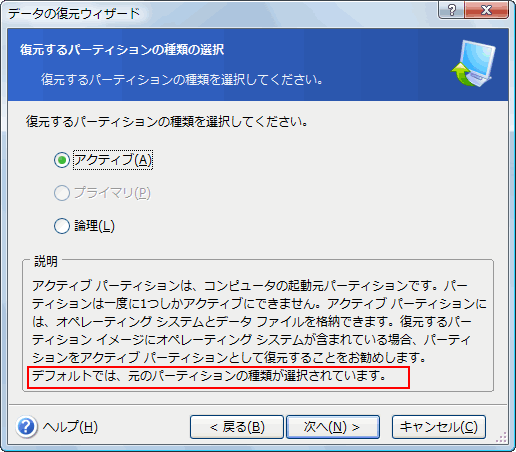
起動ドライブの場合はアクティブにします。元のパーティションに合わせて自動で選択されているので、通常は変更する必要はありません。
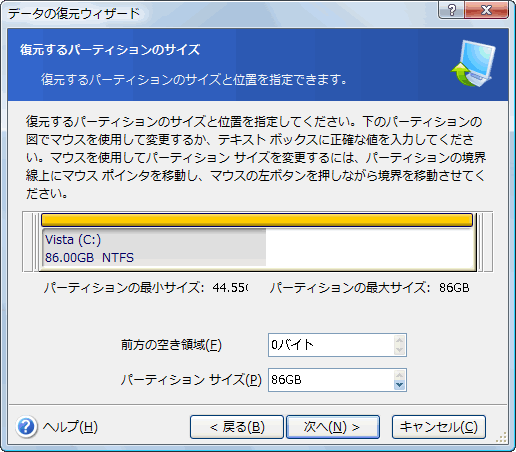
パーティションの復元では、パーティションの容量を必要な容量以上で変更することができます。
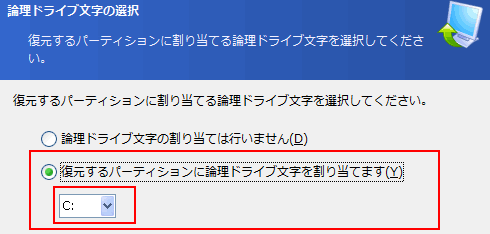
ドライブ文字を選択します。起動ドライブの場合は必ずC:を選択します。ドライブ文字を割り当てないとWindows上から隠れた状態となり、記録されているデータにアクセスすることができません。(システムドライブ以外は管理ツールのコンピュータの管理で後から変更することも可能です。)
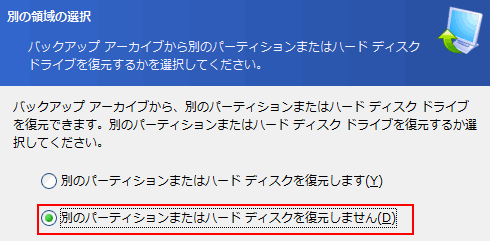
続けて他のディスクやパーティションを復元する場合は「別のパーティションまたはハードディスクを復元します」を選択します。
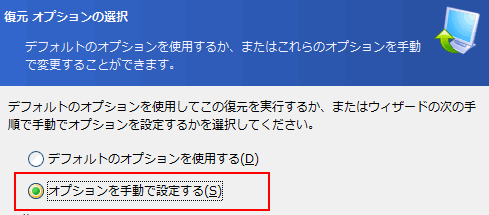
オプション設定を確認するために手動で設定を選択します。
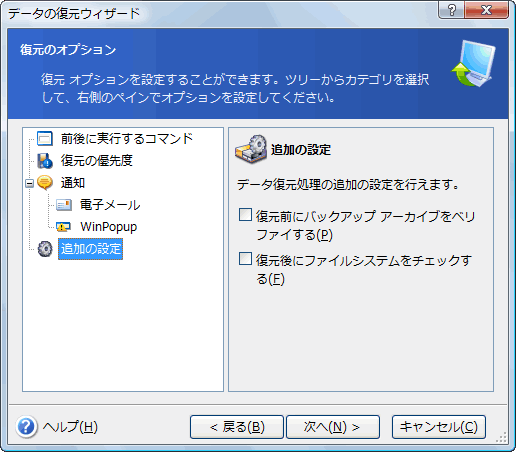
復元時のCPUの優先度などを変更できます。ベリファイは復元する前にバックアップファイルに問題がないかを検査しますので、時間が掛かります。ファイルシステムのチェックは復元後にチェックディスクを実行します。
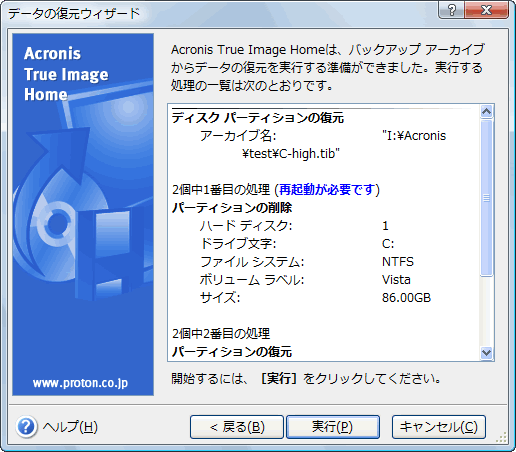
復元するバックアップの種類、復元先を確認します。
パーティションの復元では、一度削除した後パーティションを作り直して復元されます。
Windows Vistaで起動ディスクからWindowsが起動できない場合
起動ディスクの復元した後、Windows Vistaが起動できない場合は、Windows Vistaのスタートアップ修復を行うことで新しい環境でのブートが可能な状態に修復できます。これは、Windows VistaのインストールCDやリカバリのメニューから行うことができます。
パーティションの復元では、購入したPCのリカバリ(工場出荷時の状態に初期化・復元)用の隠しパーティションを壊さない(削除や上書きなど)ようにご注意ください。